Neki se korisnici sustava Windows 10 suočavaju s problemom jer se pokušavaju povezati s internetom, ali oni se odbijen im je pristup porukom pogreške koja kaže da se "INET_E_RESOURCE_NOT_FOUND" pojavljuje u preglednik. Ovaj se posebni problem uglavnom događa u Europi Microsoft Edge preglednik. Nema posebnih razloga za ovaj problem. Ako se i vi suočavate s istim problemom, ne brinite. Dostupni su popravci za rješavanje ovog problema. Samo ih slijedite i moći ćete ponovno pregledavati internet za Rub. No, prije nego što nastavite, nemojte zaboraviti pokušati riješiti ove probleme kako biste provjerili neke potrebne periferne uređaje.
Zaobilazna rješenja–
1. Provjerite postoji li problem s internetskom vezom. Pokušajte pregledavati internet drugim preglednikom.
2. Ako se ovaj problem događa prvi put, ponovno pokretanje tvoj uređaj. Nakon ponovnog pokretanja, pokušajte ponovno pregledavati pomoću Rub preglednik.
3. Privremeno onemogućite Antivirus i vatrozid na računalu. Sada pokušajte pregledavati pomoću Rub ponovno preglednik.
Ako vam bilo koje od ovih zaobilaznih rješenja nije uspjelo, idite na ova rješenja -
Fix-1 Omogući TCP brzo otvaranje
1. Prvo morate otvoriti Microsoft Edge na računalu.
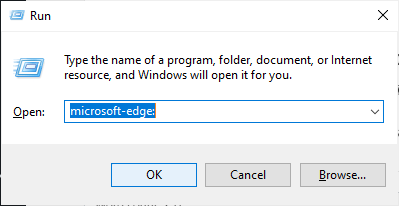
2. Upišite "o: zastave"U okviru za pretraživanje Microsoft Edge preglednik i pogodak Unesi.
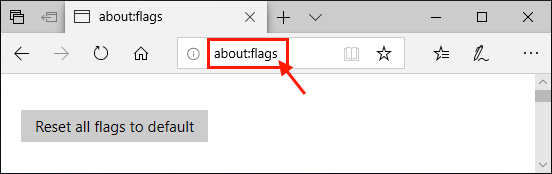
3. Pomaknite se prema dolje da biste pronašli "Omogućite TCP brzo otvaranje" ispod Umrežavanje odjeljak i kliknite padajući izbornik i odaberite “Uvijek isključen“.
[BILJEŠKA- Ako ne možete pronaći "Omogućite TCP brzo otvaranje“, Pritisnite Ctrl + Shift + D]
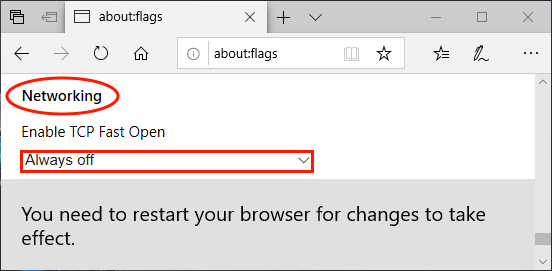
4. Sada zatvorite Rub preglednik.
Ponovno podizanje sustava tvoj uređaj. Otvori Rub ponovo u pregledniku i ne biste se trebali ponovno suočiti s istom pogreškom.
Popravak-2 Ažuriranje upravljačkog programa WiFi mreže-
1. U početku trebate pritisnuti Windows tipka + S a zatim upišite "Upravitelj uređaja“.
2. Sada kliknite na “u redu”Za otvaranje Upravitelj uređaja.
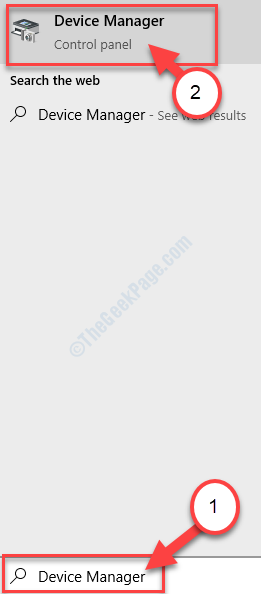
3. U Upravitelj uređaja prozor, pronađi “Mrežni adapteri”Na popisu instaliranih uređaja na vašem računalu.
4. Sada, sve što trebate učiniti je desni klik na njemu i kliknite na “Ažuriraj upravljački program“.
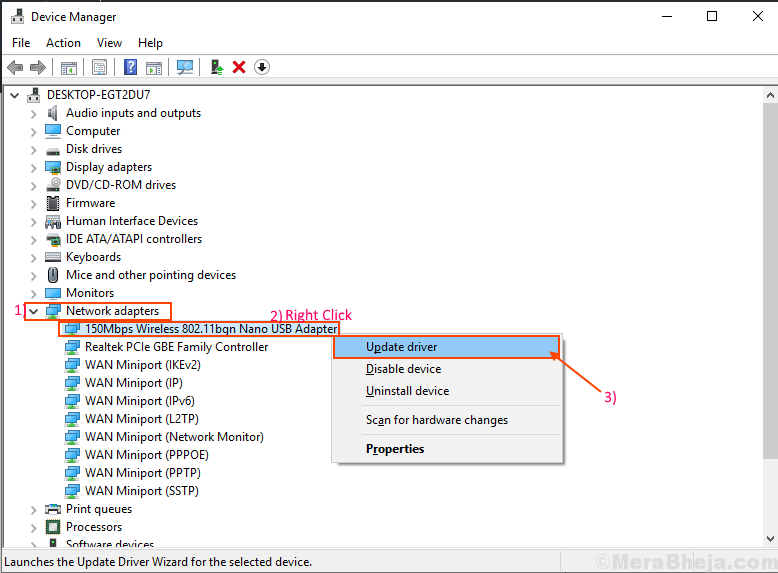
3. U sljedećem koraku kliknite ovaj “Automatski potražite ažurirani softver za upravljačke programe”Mogućnost da nastavite dalje.

Morate pričekati dok Windows instalira najnovije
Zatvoriti Upravitelj uređaja prozor. Zatim, ponovno podizanje sustava tvoje računalo.
Pokušajte ponovo koristiti preglednik Edge.
Ispravite-3 Isprobajte pregledavanje InPrivate-
1. Otvorena MicrosoftRub preglednik na računalu upisivanjem "Rub"U okviru za pretraživanje pored ikone sustava Windows i klikom na"Microsoft Edge“.
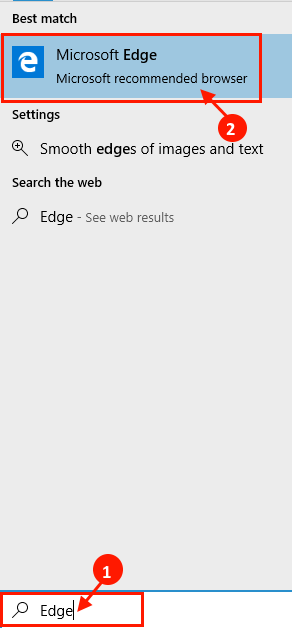
2. Sada pritisnite Ctrl + Shift + P za pokretanje sesije pregledavanja InPrivate. Otvorit će se novi prozor.
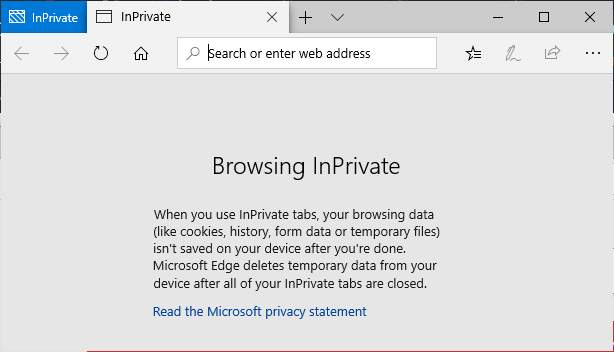
4. Pokušajte se odmah povezati s mrežom.
Ako ponovno vidite pogrešku "inet_e_resource_not_found" u pregledniku Edge, idite na sljedeće rješenje.
Ispravite-4 Isperite DNS i resetirajte Netsh-
Windows obično pohranjuje podatke DNS poslužitelja o web lokacijama u predmemoriju. Ako se nedavno promijenio IP stranice za prijavu javnog WiFi-a, možda ćete se suočiti s ovom pogreškom. Da biste riješili ovaj problem, slijedite ove korake -
1. Pritiskom Windows tipka i "R'Tipka će otvoriti Trčanje prozor.
2. U tome Trčanje prozor, zalijepite ovu naredbu i pritisnite Ctlr + Shift + Enter.
cmd

3. Da biste oslobodili, isprali DNS i obnovili ga, kopirajte i zalijepite sve ove tri naredbe i pritisnite Unesi nakon što je zalijepio svakog od njih.
ipconfig / puštanje. ipconfig / flushdns. ipconfig / obnoviti
Pričekajte nekoliko minuta da dovršite postupak.
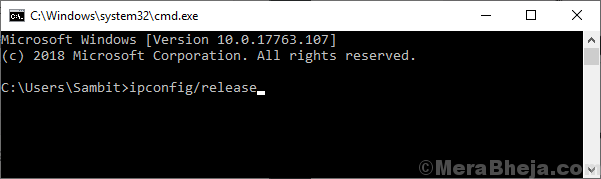
4. Jednako kao i prije, kopirati i zalijepiti ove naredbe jednu po jednu u Naredbeni redak prozor i udarac Unesi nakon svakog od njih da ih pogube.
ipconfig / flushdns. nbtstat –r. netsh int ip reset. netsh winsock resetiranje
Pričekajte nekoliko minuta da dovršite postupak.
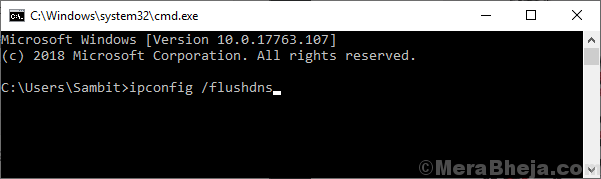
Ponovno podizanje sustava tvoje računalo. Nakon ponovnog pokretanja provjerite imate li i dalje problem na računalu.
Ispravite-5 Deinstalirajte i ponovo instalirajte WiFi vozač-
Deinstalacija i ponovna instalacija upravljačkog programa za WiFi mogu riješiti problem -
1.
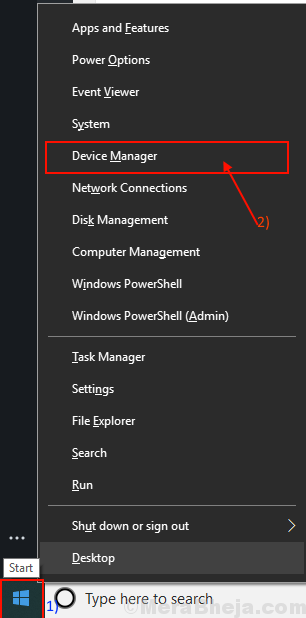
2. U Upravljanje uređajemr Prozor uslužnog programa imat ćete mnogo uređaja na popisu. Potražite "Mrežni adapter”I kliknite na njega i bit će proširen kako bi se prikazali dostupni upravljački programi. Desnom tipkom miša kliknite WiFi upravljački program koji koristite, kliknite na "Deinstalirajte uređaj“. Ovo će deinstalirati upravljački program.

U sljedećem ćemo procesu instalirajte WiFi upravljački program opet-
Postupak 1 -
Samo ponovno podizanje sustava vaše će računalo i Windows sami instalirati deinstalirani upravljački program. Ponovno će raditi vaš WiFi upravljački program.
Postupak 2–
Ako ponovno pokretanje računala nije instaliralo upravljački program, upravljački program morate instalirati sami. Slijedite za ručnu instalaciju upravljačkog programa-
1. U Device upravitelj prozor, kliknite na "Akcijski". Ponovno kliknite na “Potražite hardverske promjene“.

2. Ovo će pronaći deinstalirani upravljački program i ponovo ga instalirati.
Zatvoriti Upravitelj uređaja prozor. Ponovo pokrenite računalo za spremanje promjena.
Popravak-6 Preimenuj mapu Veze-
1. Da biste otvorili Uređivač registra, upišite "regedit"U okviru za pretraživanje.
2. Sada kliknite na “Uređivač registra”Na rezultatima pretraživanja.

BILJEŠKA–
Na računalu morate stvoriti sigurnosnu kopiju registra.
Nakon otvaranja Uređivač registra kliknite "Datoteka", A zatim kliknite na"Izvoz“. Spremite izvezeni registar na povoljno mjesto po vašem izboru da biste preuzeli sigurnosnu kopiju.

3. Sada se pomaknite do ovog mjesta u Uređivač registra.
HKEY_LOCAL_MACHINE \ SOFTWARE \ Microsoft \ Windows \ CurrentVersion \ Internet Settings \ Connections
Sada, desni klik naVeze", A zatim kliknite na"Preimenovati“. Dajte mu ime kako želite.
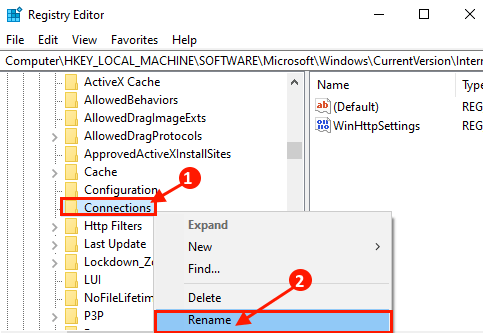
Zatvoriti Uređivač registra prozor. Ponovno podizanje sustava tvoje računalo.
Fix-7 Deinstaliraj Microsoft Edge-
1. Nakon što pritisnete tipku Windows tipka + S, trebate upisati "Sistemska konfiguracija“.
2. Klikni na 'Sistemska konfiguracija‘Ikona.

3. Idite na "Čizma".
4. Ček "Siguran način"Opcija,
5. Zatim kliknite na “Prijavite se"I"u redu“.
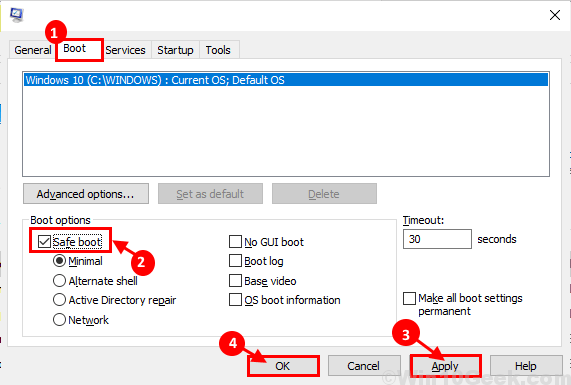
Ponovo pokrenite tvoje računalo. Treba započeti u Siguran način.
6. Pritiskom Windows tipka + R zajedno će lansirati Trčanje, ovdje upišite "% localappdata%”I pogodio Unesi.
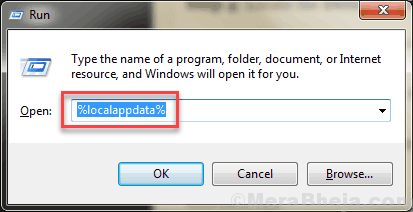
7. Sada, dvostruki klik na “Paketi", A zatim pronađite"Microsoft. MicrosoftEdge_8wekyb3d8bbweMapa.
9. Dvostruki klik na njemu za otvaranje mape.
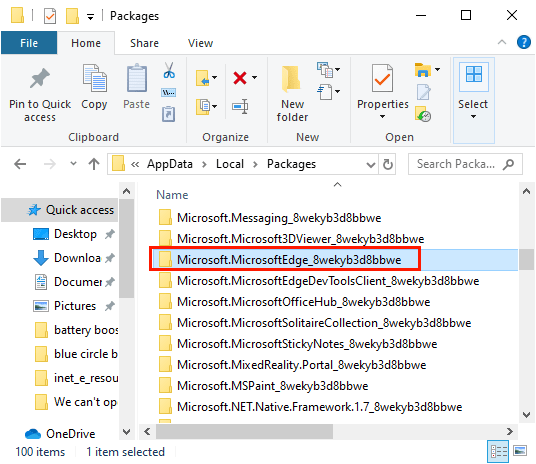
10. Izbrisati sve u toj mapi.
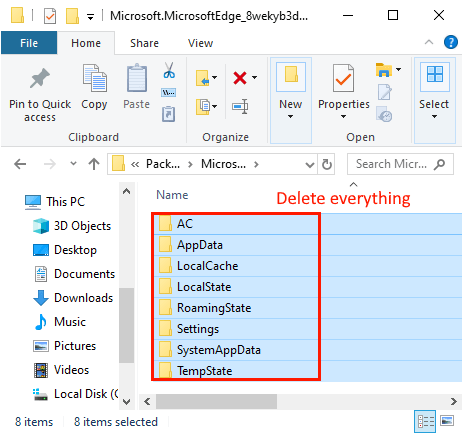
[BILJEŠKA- Ako se suočite sPristup je odbijen"Pogreška, kliknite na"Nastaviti“. Prati ove korake-
1. Desni klik na “Microsoft. MicrosoftEdge_8wekyb3d8bbwe"I kliknite na"Svojstva“.
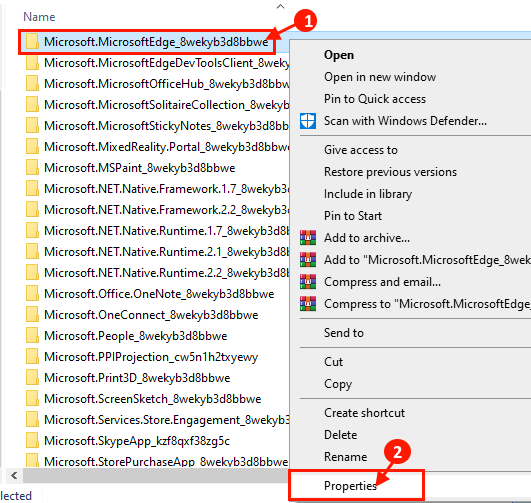
2. Sada, uAtributi"Opcija, poništite"Samo za čitanje (odnosi se samo na skrivene datoteke)“. Kliknite na "Prijavite se"I"u redu“.
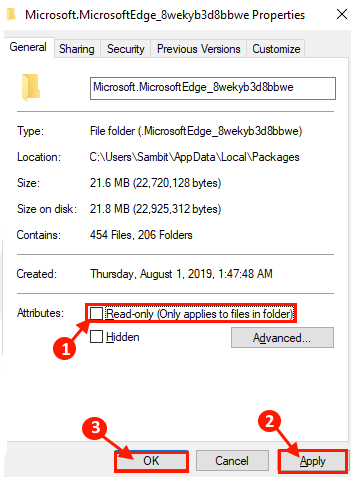
Sada izbrišite sav sadržaj "Microsoft. MicrosoftEdge_8wekyb3d8bbwe”Mapa.]
6. Sada pritisnite Windows tipka + R lansirati Trčanjei upišite "powerhell"I pritisnite Ctrl + Shift + Enter.

7. Sad, samo kopirati i zalijepiti ovu sljedeću naredbu u Powershell prozor i pogodio Unesi izvršiti ga.
Get-AppXPackage -AllUsers -Name Microsoft. MicrosoftEdge | Foreach {Add-AppxPackage -DisableDevelopmentMode -Register "$ ($ _. InstallLocation) \ AppXManifest.xml" –Verbose}

8. Sada ponovo instalirajte rubni preglednik na svoj uređaj. Ponovno podizanje sustava računalo za spremanje promjena.
Ne biste se trebali suočavati s daljnjim problemima s Microsoft Edge.


